Töölehti rühmitades saate kiiresti teha samu toiminguid korraga mitmel eri töölehel. Pärast komplekti töölehtede rühmitamist viiakse iga muudatus, mille teete ühel töölehel, sisse ka kõigil teistel selle rühma töölehtedel täpselt samas kohas. Kui soovite suurel hulgal töölehtedel luua näiteks standardseid tabeleid või teha arvutusi, aitab rühmitamine säästa palju aega. Kõige paremini toimib see siis, kui töölehed on ühesuguse andmestruktuuriga.
Selle artikli teemad
Valitud töölehtede rühmitamine
Alltoodud näites on töövihikus mitu töölehte erinevate linnade jaoks. Kõik töölehed on ühesuguse struktuuriga, sisaldades kohvijookide läbimüügi andmeid.
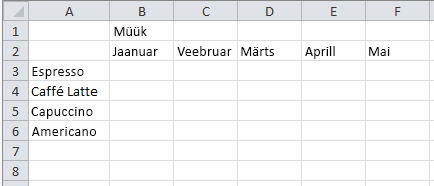
Valitud töölehtedekomplektis samade toimingute tegemiseks järgige alltoodud juhiseid.
-
Vajutage ja hoidke all juhtklahvi (Ctrl) ning klõpsake nende töölehtede lehesakke, mida soovite rühmitada.

Näpunäide.: Kui soovite rühmitada järjest asuvaid töölehti, siis klõpsake vahemiku esimest töölehte, vajutage ja hoidke all tõstuklahvi (Shift) ning klõpsake vahemiku viimast töölehte.
-
Oletame nüüd, et soovite lisada sama valemi lahtrisse B7 nii töölehel „Pariis“ kui „London“. Rühmitatud töölehtede korral viiakse ükskõik kummal töölehel tehtav muudatus sisse mõlemal töölehel. Näide, kuidas valemi muutmine Pariisi töölehel toimub automaatselt ka Londoni töölehel:

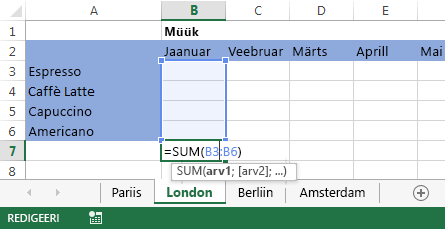
Märkus.: Töölehtede rühmitamisel muutub töövihiku nimi ja sellele lisandub [Rühm].
Näpunäide.: Kasutajatele meeldivad näpunäited. Kui teil on mõni hea näpunäide välja pakkuda, jagage seda kindlasti.
Valitud töölehtede rühmituse tühistamine
Kui te ei soovi kindlale töölehekomplektile teatud ülesandeid rakendada, tühistage valitud töölehtede rühmitamine.
-
Vajutage ja hoidke all juhtklahvi (Ctrl) ning klõpsake nende töölehtede lehesakke, mille rühmituse soovite tühistada.
Kõikide töölehtede rühmitamine
Saate hõlpsalt rühmitada ka töövihiku kõik töölehed.
-
Paremklõpsake mõnda töölehe lehesakki.
-
Klõpsake Vali kõik lehed.
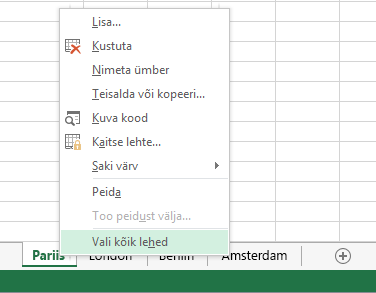

Märkus.: Kui rühmitate kõik töölehed, siis töölehtede läbisirvimisel nende rühmitus tühistatakse. Rühmitatud töölehti saate rühmitust tühistamata sirvida siis, kui te ei vali kõiki töölehti.
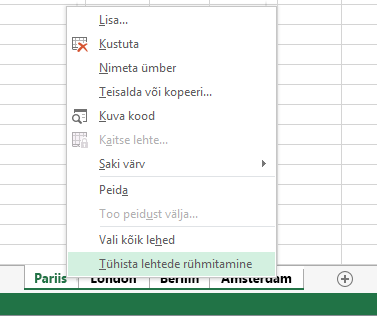
Kõikide töölehtede rühmituse tühistamine
Kui olete teinud kõik vajalikud muudatused, võite töölehtede rühmituse tühistada.
-
Paremklõpsake mõnda rühma töölehe lehesakki.
-
Klõpsake Tühista lehtede rühmitamine.
Näpunäide.: Kõikide töölehtede rühmituse tühistamiseks võite klõpsata ka mõne rühma mittekuuluva töölehe lehesakki.










